
Στην ανεξαρτησία από τη συσκευή που χρησιμοποιείται για την πρόσβαση στους παγκόσμιους πόρους δικτύου, εκατομμύρια άνθρωποι καθημερινά μεταδίδουν έναν τεράστιο αριθμό μηνυμάτων και αρχείων και εκτελούν επίσης κλήσεις ήχου και βίντεο χρησιμοποιώντας την υπηρεσία VIBER. Η δημοτικότητα του αγγελιοφόρου δεν οφείλεται στη συνέχεια στη διασταυρούμενη πλατφόρμα της, δηλαδή τη δυνατότητα λειτουργίας στο περιβάλλον διαφόρων λειτουργικών συστημάτων κινητής και επιτραπέζιων υπολογιστών. Παρακάτω θα αντιμετωπιστούν μέθοδοι για την εγκατάσταση του Weber σε έναν υπολογιστή ή ένα φορητό υπολογιστή που τρέχει κάτω από τα Windows.
Εγκαταστήστε το Viber στον υπολογιστή
Οι περισσότεροι χρήστες αρχίζουν να χρησιμοποιούν το Messenger υπό εξέταση από την εγκατάσταση του Viber του Smartphone Client Applient για το Android ή το iOS. Αξίζει να σημειωθεί ότι η υπηρεσία είναι τοποθετημένη από τους δημιουργούς του ως εργαλείο για την επικοινωνία και την ανταλλαγή πληροφοριών κυρίως μεταξύ των κινητών χρηστών. Ταυτόχρονα, το Viber για Windows χαρακτηρίζεται από ένα αριθμό αναμφισβήτητων πλεονεκτημάτων και είναι μερικές φορές ένα απαραίτητο εργαλείο, ειδικά αν χρειαστεί να μεταφέρετε μεγάλους όγκους δεδομένων. Πάρτε μια επιτραπέζια έκδοση του αγγελιοφόρου στον υπολογιστή του ή σε φορητό υπολογιστή με διάφορους τρόπους.Μέθοδος 1: χωρίς smartphone
Το κύριο εμπόδιο κατά την εγκατάσταση του Weber σε έναν υπολογιστή ή φορητό υπολογιστή είναι η πραγματική έλλειψη αυτονομίας της έκδοσης των Windows της εφαρμογής πελάτη υπηρεσίας. Δηλαδή, χωρίς τηλέφωνο που λειτουργεί με το Android ή το iOS, μπορείτε να εγκαταστήσετε το πρόγραμμα PC, αλλά να ενεργοποιήσετε τον λογαριασμό Viber και να συνδεθείτε στο σύστημα για να αποκτήσετε πρόσβαση στις δυνατότητες υπηρεσίας χρησιμοποιώντας την προσφορά προγραμματιστών, δεν θα είναι σε θέση. Ωστόσο, αυτό το εμπόδιο ξεπερνά, και αρκετά εύκολα.

Δεδομένου ότι οι δημιουργοί του Viber απαιτούν να εγγραφούν στη δική τους υπηρεσία κινητής συσκευής, που λειτουργούν με το Android ή το iYos, παρέχουν το σύστημα μια τέτοια συσκευή, μόνο εικονική. Αυτή η λειτουργία πραγματοποιείται χρησιμοποιώντας έναν από τους εξομοιωτές Android - την εφαρμογή με την κύρια λειτουργία της οποίας είναι η δημιουργία μιας εικονικής κινητής συσκευής στο περιβάλλον Windovs. Η επιλογή ενός εξομοιωτή για την επίτευξη του κύριου στόχου - η ενεργοποίηση του λογαριασμού Viber PC δεν είναι θεμελιώδης, ο καθένας θα ταιριάζει.

Για παράδειγμα, εξετάστε την εφαρμογή της ενστάλαξης του αγγελιοφόρου μέσω μιας δημοφιλούς και απλής λύσης - Andy.
- Κατεβάστε το σύνδεσμο από το άρθρο Επανεξέτασης στην ιστοσελίδα μας, η κατανομή του Android-Emulator ξεκινάει τον εγκαταστάτη.

Κάντε κλικ στο κουμπί "Επόμενο" στο πρώτο παράθυρο και αναμένετε να ολοκληρώσετε την εγκατάσταση του μέσου.

- Για να κατεβάσετε και να εγκαταστήσετε το Weber στο περιβάλλον Emulator, θα χρειαστείτε ένα λογαριασμό Google. Παρά το γεγονός ότι ο Andy σας επιτρέπει να το δημιουργήσετε με τα δικά του μέσα, συνιστάται η εγγραφή ενός λογαριασμού εκ των προτέρων χρησιμοποιώντας μια απλή εντολή:
Διαβάστε περισσότερα: Δημιουργήστε ένα λογαριασμό στο Google

- Εκτελέστε τον εξομοιωτή Android και ανοίξτε την αγορά αναπαραγωγής κάνοντας κλικ στο εικονίδιο εφαρμογής στο Andy Window.

- Εισάγετε το λογαριασμό με τα δεδομένα του ήδη δημιουργημένου λογαριασμού Google, καθορίζοντας τη διεύθυνση ηλεκτρονικού ταχυδρομείου,

και στη συνέχεια τον κωδικό πρόσβασης.

- Εισάγετε το "Viber" Que Switch στο πεδίο αναζήτησης και κάντε κλικ στο πρώτο αποτέλεσμα του αποτελέσματος εξόδου - "Viber: Κλήσεις και μηνύματα".
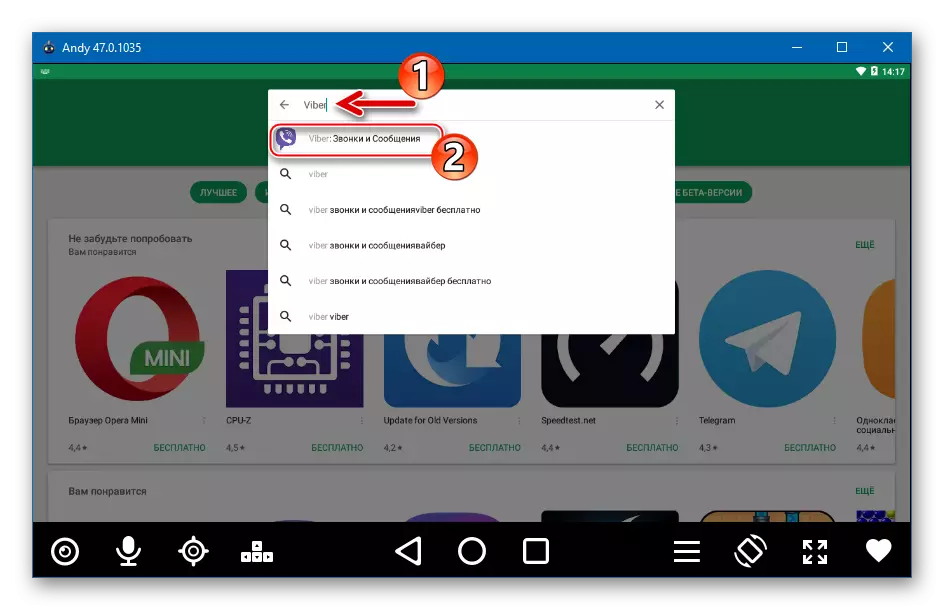
- Στη σελίδα εφαρμογής, κάντε κλικ στην επιλογή "Set".

- Περιμένουμε για το τέλος φόρτωσης και εγκατάστασης Weber στο Andy
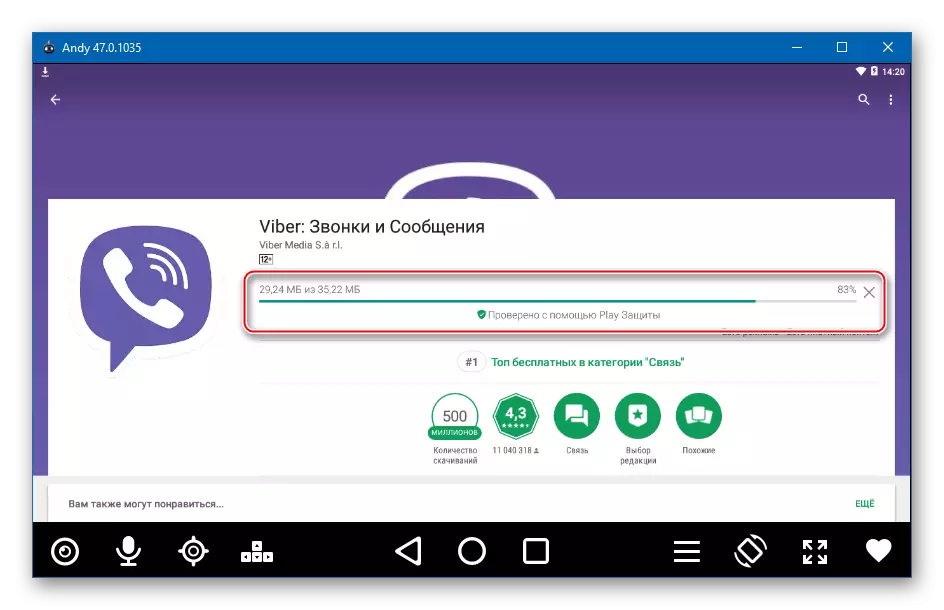
Και κάντε κλικ στο "Open".
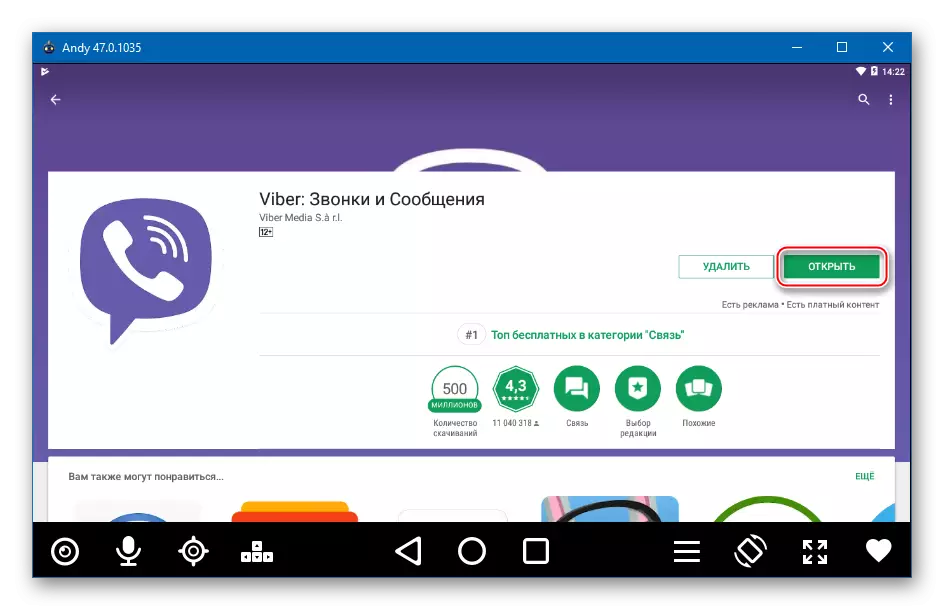
- Κάντε κλικ στην επιλογή "Συνέχεια" στο παράθυρο "Καλώς ήλθατε".
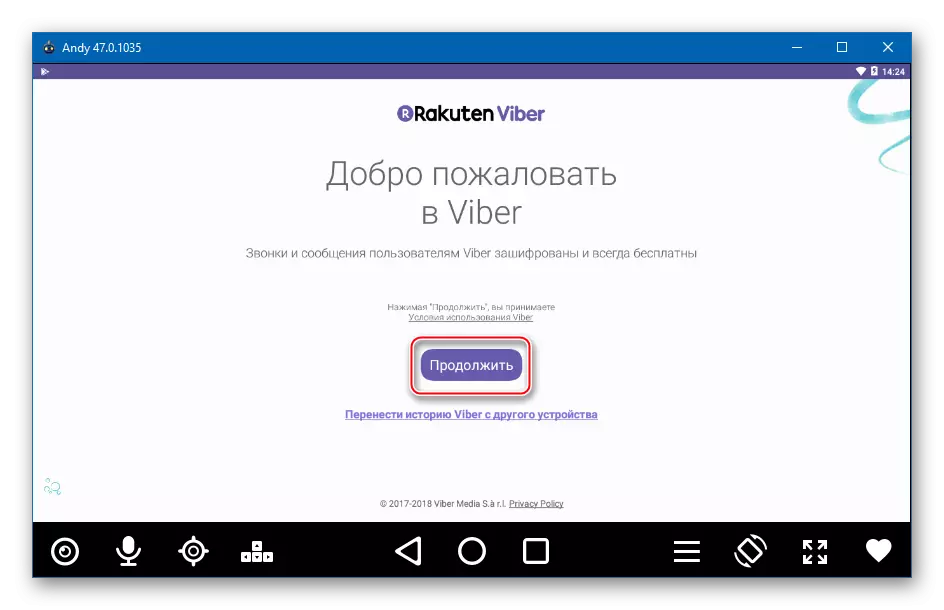
- Καταχωρίστε τον αριθμό τηλεφώνου στην οποία ένα μήνυμα SMS περιέχει τον κωδικό ενεργοποίησης. Χρειάζεται προηγουμένως να επιλέξει τη χώρα στην οποία έχει καταχωρηθεί το αναγνωριστικό κινητής τηλεφωνίας.

- Κάντε κλικ στο κουμπί "Συνέχεια", ελέγξτε την ορθότητα των εισαγόμενων δεδομένων και κάντε κλικ στο "Ναι" στην αίτηση που εμφανίζεται.

- Σας ζητούσαμε την παραλαβή SMS με κωδικό πρόσβασης και εισάγετε τον μυστικό συνδυασμό αριθμών

Στο κατάλληλο πεδίο.

- Εάν όλα γίνονται σωστά, ο λογαριασμός Viber ενεργοποιείται αυτόματα και θα έχουμε πρόσβαση σε όλες τις λειτουργίες του συστήματος. Αρχικά - για την εξατομίκευση,

Και στη συνέχεια στις κύριες δυνατότητες της υπηρεσίας.

Σε αυτό το στάδιο, η εγκατάσταση του VAIBER στον υπολογιστή μπορεί να θεωρηθεί πλήρης - κατ 'αρχήν, η δυνατότητα χρήσης του αγγελιοφόρου είναι, αλλά θα χρειαστεί να το εκτελέσετε στο Andy Window. Αξίζει να σημειωθεί ότι μια τέτοια απόφαση λόγω του απαιτούμενου εξομοιωτών στον τομέα των πόρων του συστήματος του υπολογιστή δεν είναι το καλύτερο και δεν μπορεί να ονομαστεί το πιο βολικό της.

Ως εκ τούτου, μετά την εκτέλεση των προηγούμενων οδηγιών, συνιστάται η εγκατάσταση μιας ολοκληρωμένης έκδοσης παραθύρων VIBER, ενεργώντας σύμφωνα με το εγχειρίδιο "Μέθοδος 3: Επίσημη Ιστοσελίδα" που περιγράφεται παρακάτω στο άρθρο. Μπορείτε να ενεργοποιήσετε το λογαριασμό στην υπηρεσία μέσω του εξομοιωτή Android, η διαδικασία περιγράφεται επίσης στην περιγραφή της μεθόδου εγκατάστασης Weber από τον επίσημο πόρο. Τα εμπόδια για την εξουσιοδότηση στον αγγελιοφόρο θα προκύψουν τώρα πρακτικά, διότι έχουμε μια "συσκευή Android" στο οπλοστάσιο, παρά το γεγονός ότι το εικονικό, αλλά ικανό να εκτελέσει αυτό το έργο.
Μέθοδος 2: Κατάστημα Windows
Οι χρήστες των Windows 10 μπορούν να εγκαταστήσουν μια εφαρμογή πελάτη Viber από το κατάστημα που δημιουργήθηκε από τη Microsoft για χωρίς προβλήματα και γρήγορη απόδειξη και να ενημερώσετε αυτόματα τα δημοφιλή εργαλεία λογισμικού από τους χρήστες του δικού τους λειτουργικού συστήματος.

Πριν εγκαταστήσετε το Weber σε έναν υπολογιστή ή φορητό υπολογιστή στις παρακάτω οδηγίες, εκτελέστε την εγκατάσταση και την ενεργοποίηση της εφαρμογής στο παρόν smartphone που τρέχει Android ή iOS!
Διαβάστε περισσότερα:
Εγκατάσταση του Viber στο Android-Smartphone
Λήψη viber για iPhone δωρεάν
- Μεταβείτε στη σελίδα εγκατάστασης Viber για έναν υπολογιστή στο κατάστημα εφαρμογών των Windows 10. Εδώ μπορείτε να πάτε με δύο τρόπους:
- Κάντε κλικ στον παρακάτω σύνδεσμο - Η σελίδα για τη λήψη της εφαρμογής θα ανοίξει στο πρόγραμμα περιήγησης που έχει ανατεθεί στο λειτουργικό σύστημα για χρήση από προεπιλογή:
Κατεβάστε το Viber από το Microsoft Store

Κάντε κλικ στο κουμπί "Λήψη", η οποία θα ανοίξει αυτόματα τη σελίδα προορισμού στο Microsoft Stor για τα Windows 10.
- Ανοίξτε το "Microsoft Store" κάνοντας κλικ στο κεραμίδι στο κύριο μενού των Windows.
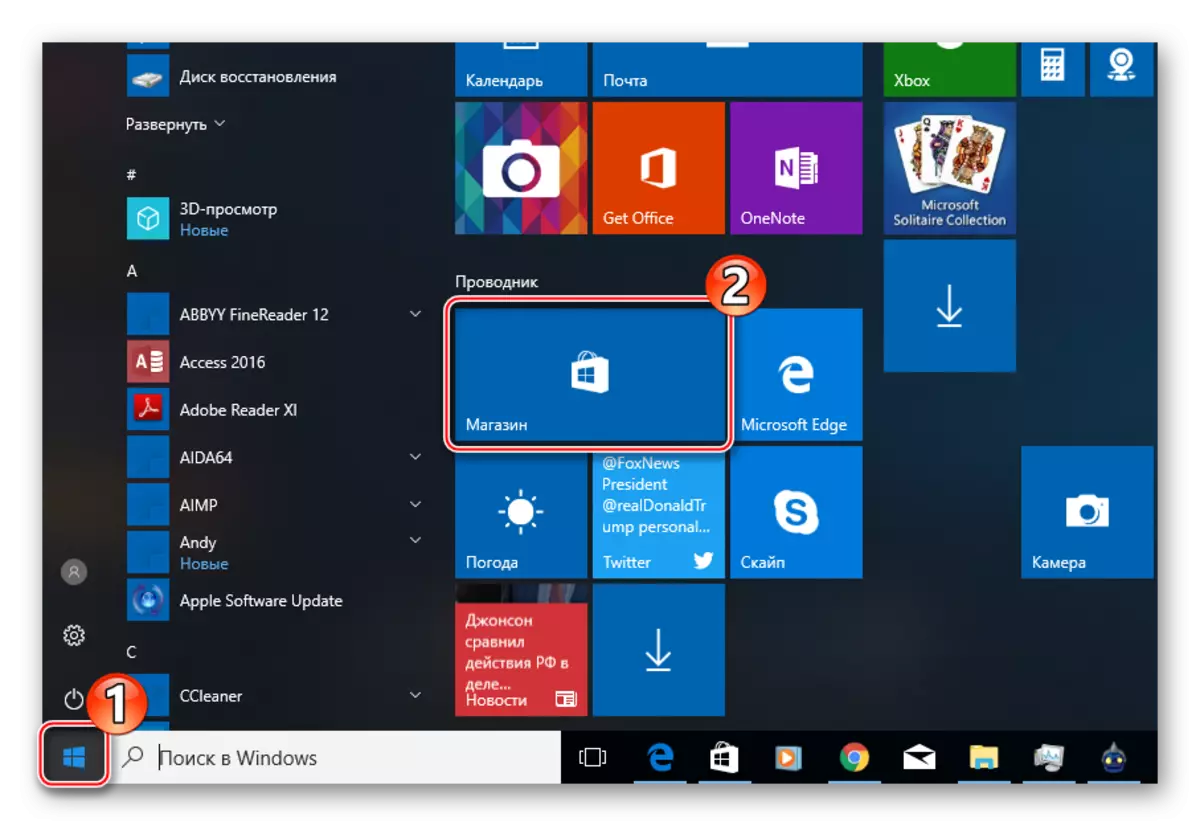
Στο πεδίο αναζήτησης, εισάγετε το ερώτημα "Viber" και επιλέξτε το στοιχείο που έχει επισημανθεί "Προσάρτημα" μεταξύ των αποτελεσμάτων που προέρχονται.

Παρεμπιπτόντως, μπορείτε να κάνετε χωρίς να εισάγετε ένα ερώτημα αναζήτησης, απλά να χύσετε την κύρια σελίδα του καταστήματος κάτω και την εύρεση "Viber" στο "πιο δημοφιλές" τμήμα. Σε κάθε περίπτωση, κατά τη δημιουργία του σημερινού υλικού, το εργαλείο καταλαμβάνει ένα αξιότιμο σημείο μεταξύ των πιο συχνά μεταφορτωμένων εφαρμογών από το Windows Store 10.

- Κάντε κλικ στον παρακάτω σύνδεσμο - Η σελίδα για τη λήψη της εφαρμογής θα ανοίξει στο πρόγραμμα περιήγησης που έχει ανατεθεί στο λειτουργικό σύστημα για χρήση από προεπιλογή:
- Πατήστε το κουμπί "Λήψη" στη σελίδα Weber στο Microsoft Store.

- Ανυπομονούμε να φορτώσουμε τα εξαρτήματα και στη συνέχεια να εγκαταστήσετε την εφαρμογή. Το σύστημα διεξάγει όλες τις απαραίτητες ενέργειες χωρίς την παρέμβαση του χρήστη.

- Ξεκινήστε την έναρξη του εγκατεστημένου Messenger κάνοντας κλικ στο κουμπί "Εκτέλεση".

- Σε αυτό το στάδιο, μπορείτε να δηλώσετε, το Viber είναι εγκατεστημένο σε υπολογιστή ή φορητό υπολογιστή και είναι πρακτικά έτοιμος για λειτουργία.

Παραμένει μόνο για να συνδεθείτε στην υπηρεσία:
- Κάντε κλικ στην επιλογή "Ναι" σε απάντηση σε ένα αίτημα για ένα σύστημα εγκατάστασης οργάνου σε μια κινητή συσκευή.

- Εισαγάγετε τον αριθμό τηλεφώνου που χρησιμοποιείται ως αναγνωριστικό στο Messenger. Μετά την εισαγωγή και τον έλεγχο πληροφοριών, κάντε κλικ στην επιλογή "Συνέχεια".

- Στη συνέχεια, παίρνουμε στα χέρια ενός smartphone Android ή ενός iPhone στην οποία είναι εγκατεστημένη και ενεργοποιημένη η έκδοση του Weber. Κάντε κλικ στην επιλογή "Ανοίξτε το QR Scanner" στο Viber για Windows.

- Ξεκλειδώστε την οθόνη της συσκευής και ανιχνεύστε τον ανοικτό σαρωτή QR Coder σε Vaiber για το Android ή Ayos. Σάρωση της εικόνας κώδικα QR χρησιμοποιώντας ένα smartphone στην οθόνη του υπολογιστή.

- Σχεδόν αμέσως το επιθυμητό αποτέλεσμα, δηλαδή ενεργοποιημένο Viber για Windows 10!

- Κάντε κλικ στην επιλογή "Ναι" σε απάντηση σε ένα αίτημα για ένα σύστημα εγκατάστασης οργάνου σε μια κινητή συσκευή.
Μέθοδος 3: Επίσημη Ιστοσελίδα
Τέλος, ο ευκολότερος τρόπος για να αποκτήσετε μια έκδοση επιφάνειας εργασίας του Viber, ανεξάρτητα από την έκδοση των Windows και την παρουσία ή την έλλειψη ενός smartphone είναι η χρήση μιας διανομής που λαμβάνεται από την επίσημη ιστοσελίδα του προγραμματιστή.

Όπως συμβαίνει με τη χρήση της προηγούμενης μεθόδου, είναι απαραίτητο να εγκαταστήσετε την έκδοση κινητής τηλεφωνίας του Messenger και να εκτελέσετε την ενεργοποίηση του λογαριασμού Vibal μέσω του smartphone και για την απουσία τέτοιων - χρησιμοποιήστε τον εξομοιωτή Android!
- Μεταβείτε στην επίσημη σελίδα της λήψης Viber για Windows με αναφορά:
Λήψη viber για παράθυρα από την επίσημη ιστοσελίδα

- Κάντε κλικ στο κουμπί "Λήψη Viber" και περιμένετε να φορτωθεί η κατανομή.

- Ανοίξτε το ληφθέν αρχείο "vibersetup.exe".

- Κάντε κλικ στο κουμπί "Εγκατάσταση" στο πρώτο παράθυρο του εγκαταστάτη.
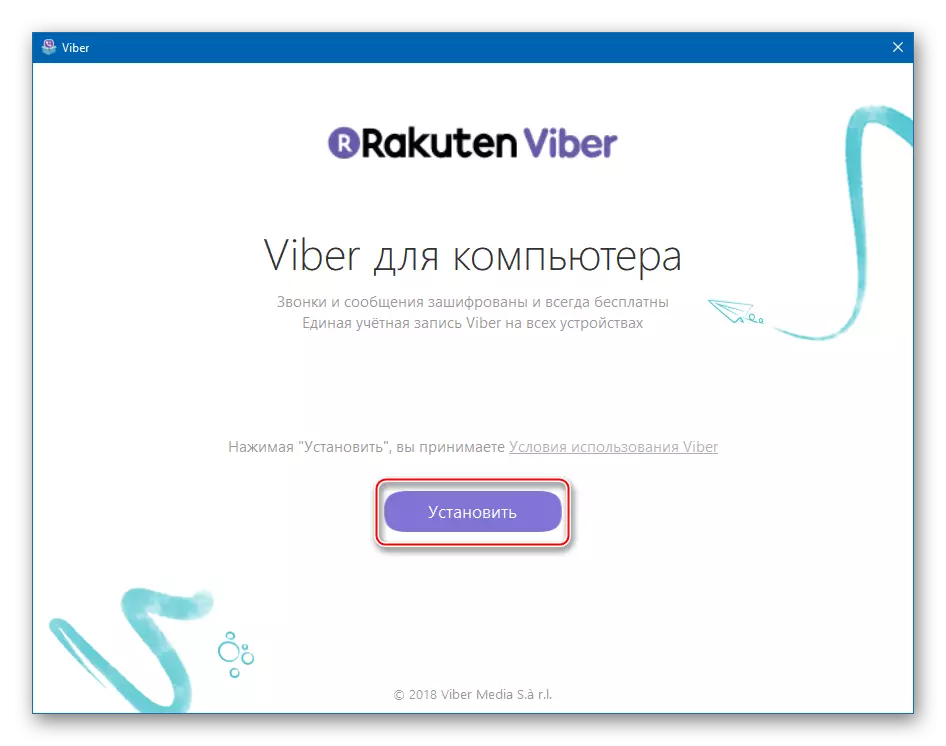
- Η διαδικασία αντιγραφής και εγγραφής των απαραίτητων αρχείων στο σύστημα πραγματοποιείται αυτόματα ο εγκαταστάτης, περιμένετε την εγκατάσταση της εγκατάστασης, συνοδευόμενη από συμπλήρωση της ένδειξης εκτέλεσης.

- Μετά την ολοκλήρωση της εγκατάστασης Wyber, το παράθυρο καλωσορίσματος θα ανοίξει αυτόματα με το ζήτημα της παρουσίας ενός εγκατεστημένου αγγελιοφόρου στο smartphone. Κάντε κλικ στο "Ναι".
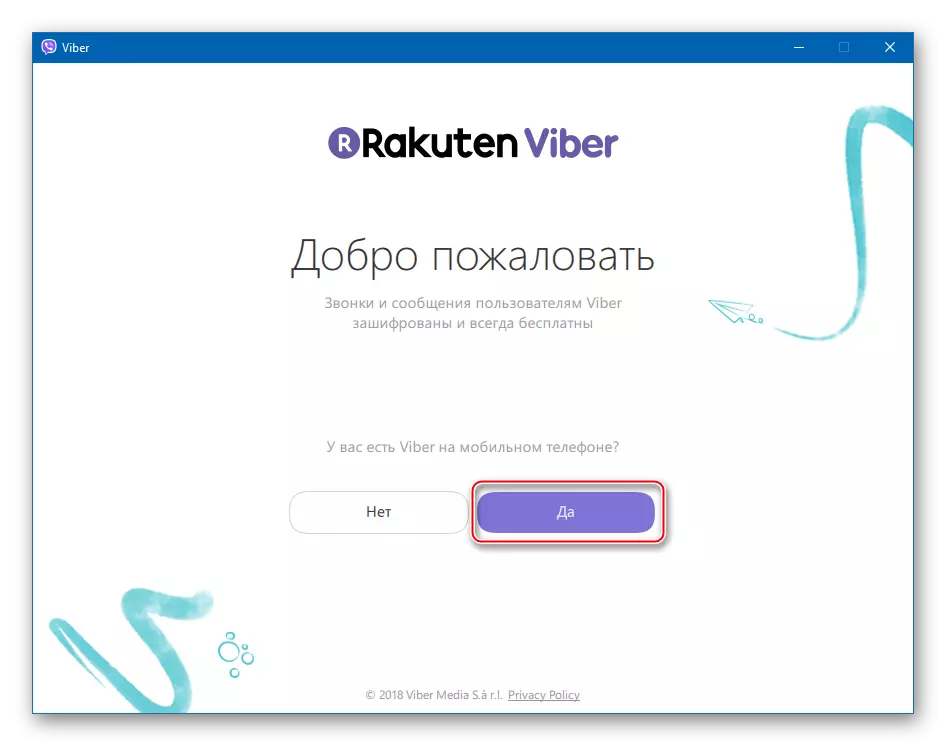
- Εισάγετε τον αριθμό τηλεφώνου, το οποίο είναι ένα αναγνωριστικό στην υπηρεσία και κάντε κλικ στο "Συνέχεια".
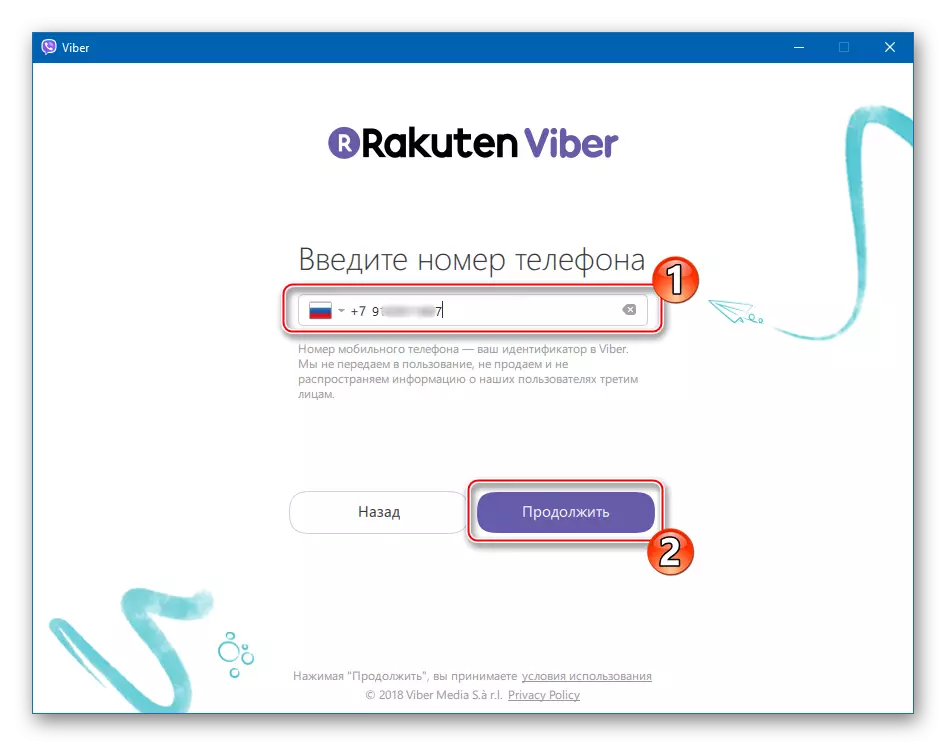
- Σάρωση χρησιμοποιώντας το τηλέφωνο που εμφανίστηκε στο παράθυρο "Ενεργοποίηση" του κώδικα QR.
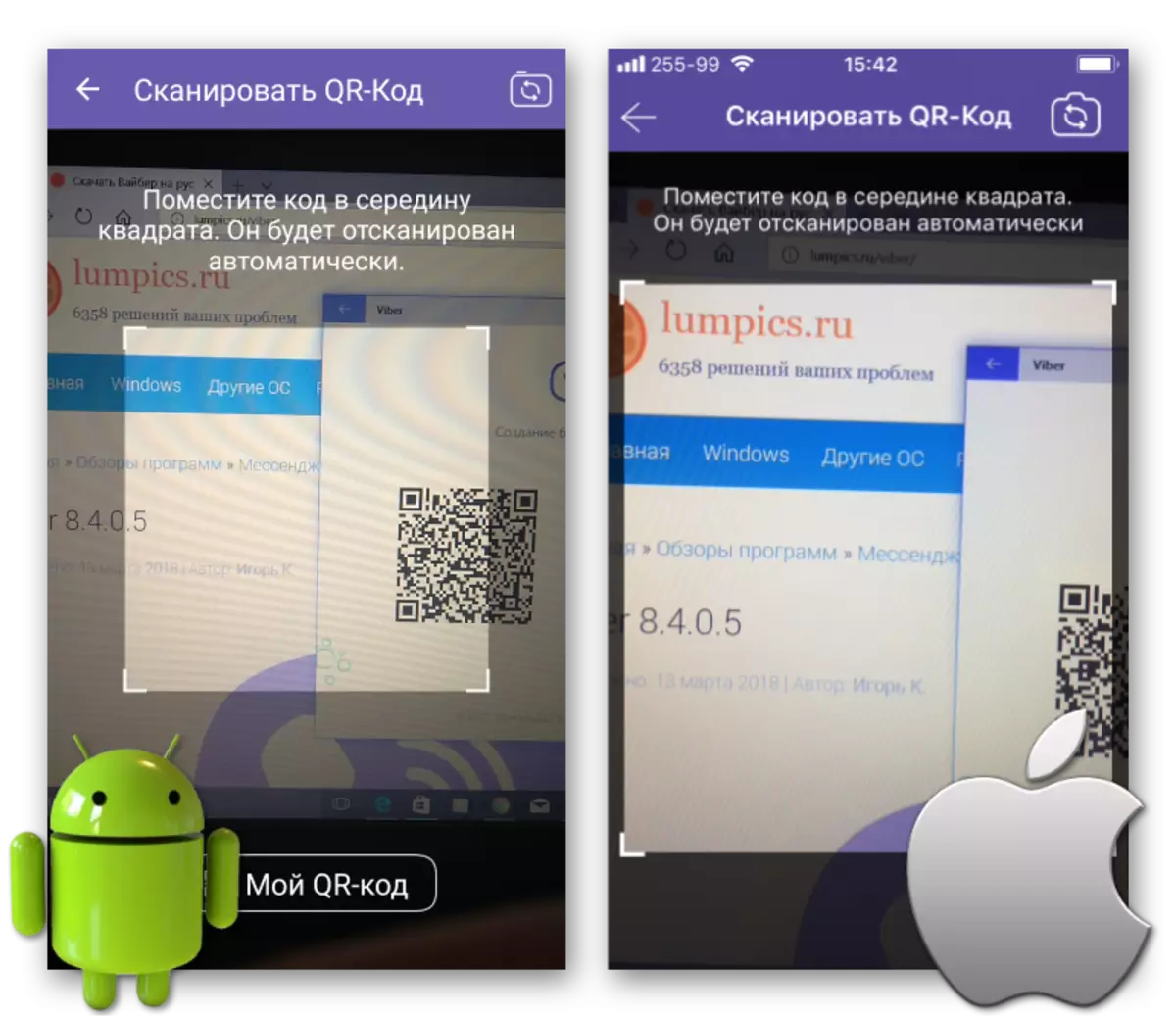
Εάν λείπει το smartphone και η ενεργοποίηση του λογαριασμού πραγματοποιήθηκε χρησιμοποιώντας έναν εξομοιωτή σύμφωνα με το εγχειρίδιο "Μέθοδος 1: χωρίς smartphone" που προτείνεται παραπάνω σε αυτό το άρθρο, κάνουμε τα εξής:
- Στο παράθυρο Viber για Windows, που περιέχει ένα QR κώδικα, κάντε κλικ στο σύνδεσμο "Η κάμερα δεν λειτουργεί για μένα. Τι να κάνω?".

- Στο παράθυρο που περιέχει το μυστικό πλήκτρο αναγνώρισης, κάντε κλικ στην επιλογή "Αντιγραφή".

- Πηγαίνετε στο παράθυρο του εξομοιωτή Android και ξεκινήστε το "πρόγραμμα περιήγησης" στο περιβάλλον του.
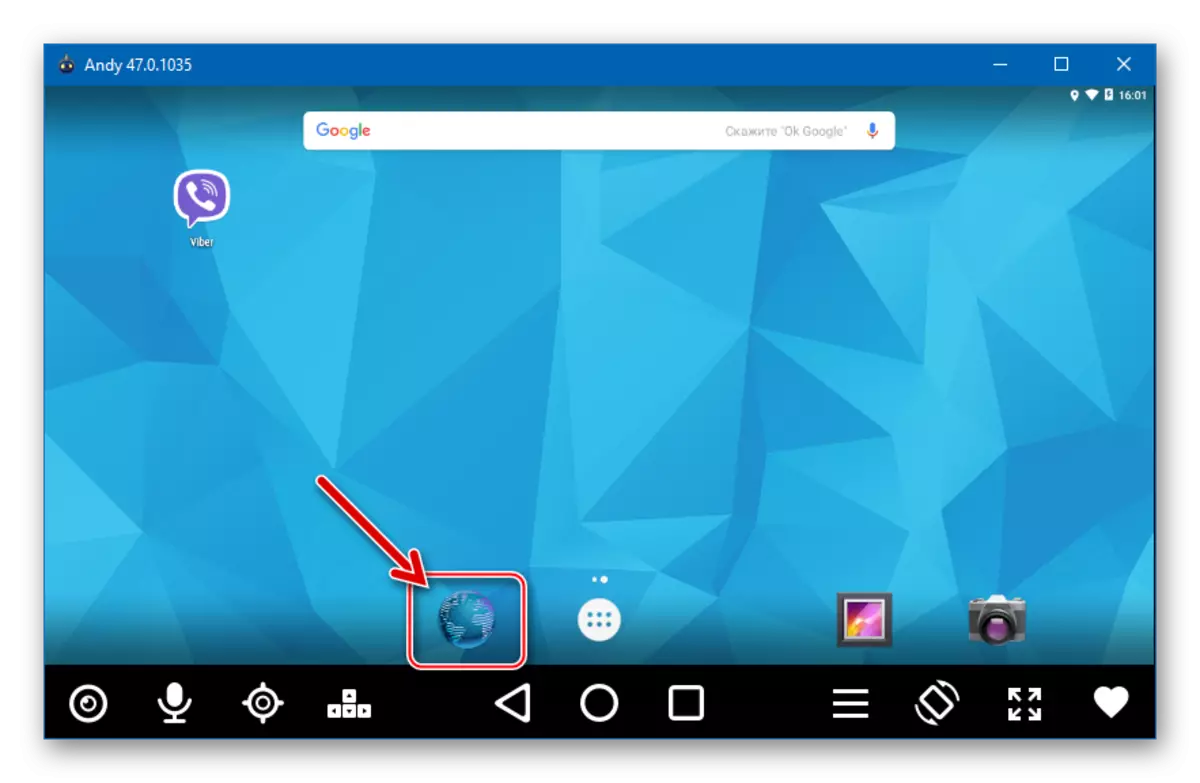
- Πατήστε το αριστερό πλήκτρο του ποντικιού τοποθετώντας τον δείκτη του χειριστή στη γραμμή διευθύνσεων και κρατήστε το μέχρι να επισημανθεί το περιεχόμενο. Αφού κυκλοφορήσει το κλειδί, θα εμφανιστεί ένας κατάλογος πιθανών ενεργειών.

Κάντε κλικ στο κουμπί "Εισαγωγή" και πατήστε "Enter" για να μεταβείτε στη σύνδεση.

- Ο εξομοιωτής θα ανοίξει αυτόματα από το προηγουμένως ενεργοποιημένο Viber, με αίτημα για δέσμευση άλλης συσκευής στο λογαριασμό στην υπηρεσία.

Ορίσαμε ένα check in chekbox "Θέλω να ενεργοποιήσω το Viber σε μια πρόσθετη συσκευή" και κάντε κλικ στο "Allow".

- Στο παράθυρο Viber για Windows, που περιέχει ένα QR κώδικα, κάντε κλικ στο σύνδεσμο "Η κάμερα δεν λειτουργεί για μένα. Τι να κάνω?".
- Πηγαίνετε στο παράθυρο της Waiber για έναν υπολογιστή - η επιβεβαίωση της επιτυχίας της ταυτότητας ταυτότητας εμφανίστηκε "έτοιμος!". Πατήστε το κουμπί "Open Viber".

- Μετά το συγχρονισμό δεδομένων, το οποίο θα πραγματοποιηθεί αυτόματα, η έκδοση επιφάνειας εργασίας ενός από τους πιο δημοφιλείς αγγελιοφόρους είναι έτοιμος να εργαστεί!
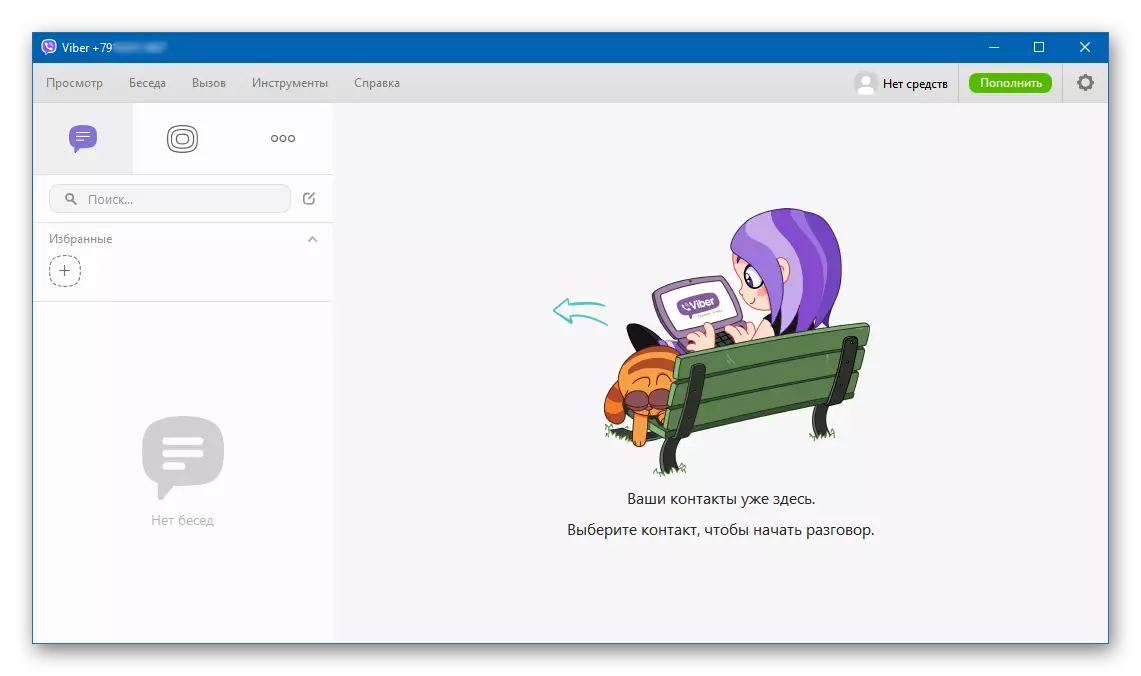
Όπως μπορείτε να δείτε, λάβετε την έκδοση της εφαρμογής του πελάτη Viber που λειτουργεί στο περιβάλλον των Windows είναι εντελώς απλή. Συμπληρώνοντας απλές οδηγίες, έχουμε πολύ πλεονέκτημα κυριολεκτικά σε λίγα λεπτά, είναι σημαντικό μόνο να επιλέξετε τον τρόπο να εγκαταστήσετε το δρόμο!
